系统:PC
日期:2021-09-02
类别:文件管理
版本:v1.2.0
大师笔记是一款非常好用的电脑笔记软件,它支持收藏各式各样的文件内容,包括图片、网页和PDF文档等等,而且还支持Markdown,让用户能够轻松记录日记和任务。Markdown操作很方便,适用于学习和工作等各种场景,感兴趣的用户快来下载吧。
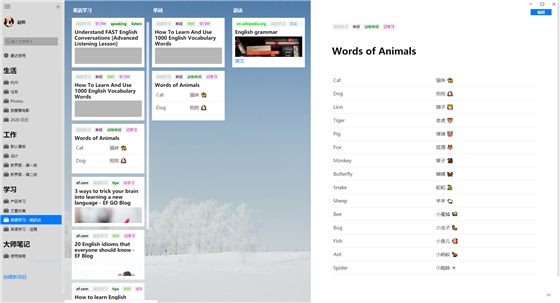
1. 通过使用大师笔记提供的 Markdown 格式(简称 mmd),可以非常方便的记录日记,任务,或者用来编写笔记,长篇小说等等;
2. 大师笔记允许您使用灵活的标签,自由地组织,管理您的笔记,免去传统的,使用笔记本管理笔记带来的烦恼;
3. 同时,配合看板模式,您可以将笔记集中归类到一个地方,方便查看;
4. 然后,配合使用大师笔记macOS、Windows 等App,您可以随时随地地记录和管理您的笔记;
5. 而且,支持一个账户同时多端登录,信息会在多端自动完成同步,提高效率,提高生活品质。
6. 使用「笔记链接」将相关的笔记互相连接起来,构造起自己的知识网络;
7. 根据自身需要,建立项目目录,譬如「学习」,「生活」,「工作」等,归类笔记,避免笔记的混乱,方便管理;
8. 使用全局标签,通过将多个标签组合起来,精准过滤笔记到看板中,这样之,再多的笔记也可以明明白白的地展示在看板中;
9. 通过「最近使用」,快速查看到最近使用过的笔记,知道自己的精力都花在了什么地方。
1.五大主打功能
1.1. mmd 样式:使用简单易用的 mmd 样式,创建丰富的笔记,文档
mmd 样式已经成为文章写作的重要格式,作为 TXT 格式和 Word 格式的中间产品,是轻写作的最佳助手。「大师笔记」直接用上 mmd 格式,已经走在电子笔记的前沿了。除了基本的 Markdown 语法,「大师笔记」还有强大的扩展功能,具体如下:
支持 Youtube 视频
支持 Bilibili 视频
支持表格
支持多级缩进(TAB)格式
1.2. 标签 + 看板:使用标签标记笔记,并整理到看板中
标签和看板的结合非常有助于管理笔记。在写作时,看板有助于整理想法和思路,可以媲美纸质笔记的整理效果。笔者认为,这个功能是对以往传统笔记应用最大的挑战。传统笔记一般一个界面只能显示一条笔记,而如果要在多条笔记中挑选材料,在效率上,远不如标签+看板的结合。比如我们设置一个写作情境:我们正在写作一篇文章,而文章所需要的资料散落在多条笔记中。如果将材料收纳在「印象笔记」中,则需要重复切换笔记,而「大师笔记」可以利用标签把所有需要的笔记全部放在看板上,非常便利。
1.3. 多样搜索:标签搜索+笔记 ID 搜索+关键字搜索
搜索能力相比「印象笔记」强大的语法搜索还是差一点,但是足够用了。
1.4. 多端同步:多端App支持,信息自动同步,
目前支持 Windows/Mac OS/iPhone/Android 四端同步。
1.5. 一键格式化公众号文章:一键格式化微信公众号文章,并支持模拟器预览
这算是比较独家的功能,和微信公众号深度结合。
2.其他功能
2.1. 笔记历史记录
「笔记」右键 - 「显示历史记录」
变更:对比每次修改的内容,告别「我都改了什么?」
效果对比:方便对比各个版本效果
内容对比:方便对比最原始的内容
2.2. 导出为多种格式文件
支持导出为.txt,.markdown,.html,.pdf,.png,.jpg ...
支持格式化内容并拷贝到剪切板。
2.3. 网页采集器 Clipper
类似与「有道云笔记」和「印象笔记」的网页剪切,已经开发 Google Chrome 版和 Firefox 版,Safari 版和 MicroSoft Edge 版正在开发中。
创建笔记
在大师笔记中,一条笔记由两部分构成:
1.标签行:笔记的第一行内容为标签行;
2.其他内容 :除第一行标签行外的内容。
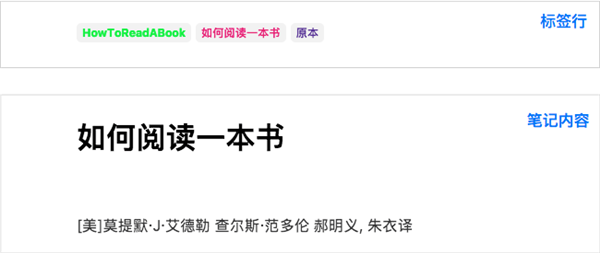
标签行
标签行包含一个或多个标签,多个标签由空格分隔;标签由符号#开始,后面紧接标签文字内容
例如,上述笔记的标签行:
#HowToReadABook #如何阅读一本书 #原本
其他内容
在其他内容部分,您可以根据自己的需要,记录笔记信息。
同时,如果想让笔记内容更加丰富,您还可以添加标题,图片,表格等等。
使用看板
还记得笔记中的标签行吗?看板正是利用笔记标签行中的标签来对笔记进行管理。
1.一个看板包含一个或多个标签列 ;
2.一个标签列 关注一个标签。同时,包含该标签的笔记会显示在标签列中。
使用项目
不同笔记的内容之间可能没有关联,或者关联性不大,譬如生活笔记,工作笔记。为了区分管理这些笔记,大师笔记引入了项目 。
1.项目与项目之间的笔记,标签是相互隔离的,不共享的;
2.项目下的笔记拥有自己的笔记 ID 号。
结合项目,您可以更加方便的管理自己的知识库。
如何使用
在桌面 App 的左侧栏,点击创建新项目
第一步,给笔记加上标签
首先,在大师笔记中创建一个名为学习 项目。
然后,创建一条新笔记,注意在笔记的第一行,我们输入标签
笔记完整内容如下:
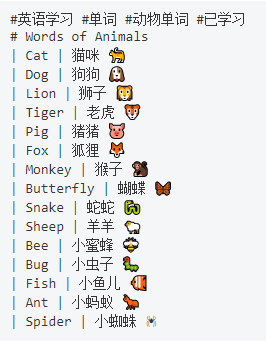
第二步,将笔记整理到看板中
有了带标签 的笔记,我们就可以将笔记通过标签整理到看板中了。
创建一个名为「英语学习 - 知识点」的看板,然后,在看板中点击「新建标签列」,选择标签「英语学习」;然后,按同样的方法,依次创建新标签列「单词」,「语法」,「资料」,「speeking」,「tips」,「listening」。你就可以看到下面这样的看板。

同样的方法,也可以创建一个名为「英语学习 - 进展」的看板,依次创建新标签列「已学习」,「学习中」,「待学习」,「资料」。这样,你就可以通过这个看板,管理你的学习进度了。
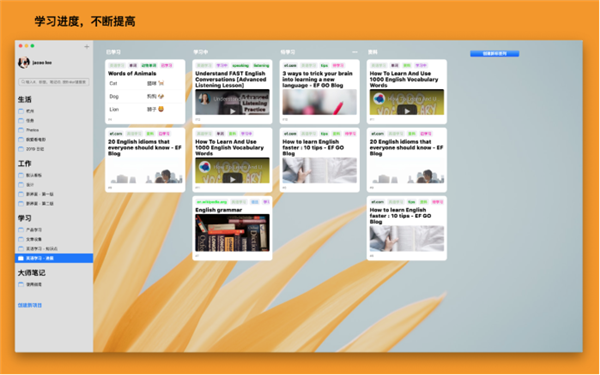
搜索结果中高亮搜索关键字;
编辑器支持输入 Tab 缩进,Shfit-Tab 反缩进;
笔记显示大纲时,显示大纲数字编号;
支持系统主题跟随系统自动改变;
界面优化和问题修复。
评分及评论
良心,已经很难找到这么好的软件了
总算是下载到可以用的了,之前遇到的问题希望已经解决了。。
下载看看先~!看样子挺好的
支持开发更多的简体中文,方便大家的使用
很好,很强大,感谢无私分享
点击星星用来评分